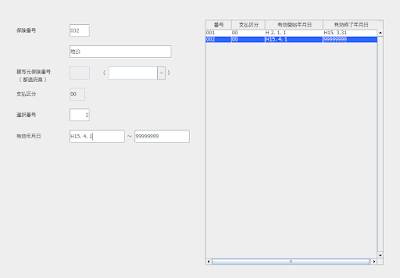前回、無事、ORCAのダウンロード・インストールとクライアント接続が完了したので、今回、職員登録と患者登録を行っていく。
参考図書:無料電子カルテ OpenDolphin パーフェクトガイド(2016年4月25日 初版 第1刷発行)
参考文献:
https://www.orca.med.or.jp/index.html(2017年10月25日参照)
★職員登録
参考文献:
https://manual.orca.med.or.jp/5.0/html/?page=913(2017年10月25日参照)
まずは前回の最後に行ったクライアンント接続を行い、行えたら、マスターメニューが出てくるので、マスターメニューにある「01 医事業務」 を押し、押すと、業務メニューが出てくるので、業務メニューにある「91 マスタ登録」を押す。そして、「91 マスタ登録」の中にある「システム管理マスタ」を押すと、図1のような画面が出てくる。
 |
| 図1 |
そして、図1のように管理コードのコンボボックスより「1010 職員情報」を選択する。そして、右下の「確定」(F12)を押す。すると、職員情報画面に移動する。
職員情報画面を参考文献の内容をもとに図2のように記入した。
(0001 オルカマスターが登録されているから、0002から登録していった。)
 |
| 図2 |
記入すると、右下の「登録」を押し、職員情報を追加登録する。
追加登録した後、戻ろうとしたら、「本日有効な管理者が不在となります。管理者を登録してください」(図3)というエラーが出てくる。
 |
| 図3 | | |
ここで下に載せている参考文献を見ると、
参考文献:
https://www.orca.med.or.jp/receipt/update/improvement/improvement_480/improve_rireki-628-2016-02-23.html(2017年10月25日参照)
「管理者がスーパーバイザー(ormaster)のみで運用している場合、職員情報登
録画面へ進むと別のユーザーで管理者を設定しない限り戻れなくなりますので
ご注意ください。」
と書いてあるので、図4のように管理者権限を「管理者である」に変更して、更新した。
更新したら、この画面から戻ることができた。
これで、職員登録を行えた。ただし,複数の職員を登録した場合,管理者はただ一人しか登録できない。今回はユーザID:0002のみ管理者にした。
 |
| 図4 | | | | | |
★患者登録
参考文献:
https://manual.orca.med.or.jp/5.0/html/?page=41(2017年10月25日参照)
まずは、患者登録をどのような感じで行うのかを設定するため、さっきの「91 マスタ登録」の中にある「システム管理マスタ」を開き、管理コードのコンボボックスより「
1017 患者登録機能情報」を選択する。
そして、図5のように入力する。
 |
| 図5 |
|
|
そして、右下の「確定」(F12)を押す。
そして、図6のように登録(具体的には?)し、どのような感じで患者登録を行っていくのか設定した。
 |
| 図6 |
そして、設定できたら、いよいよ患者登録していく。
まずは、業務メニューから、「12 登録」を選択する。
そして、診療報酬請求事務能力認定試験のワークを参考に、図7のように患者登録を行っていく。
 |
| 図7 | |
新患を登録する場合、左上の数字を入れるところに「*」と打つと、自然と数字を振り分けてくれる。(登録していたものを消して、また「*」と入力すると欠番が発生してしまうので注意!!)
ここでも問題発生!!図7の画面で患者登録を行おうとすると、図8のような「適用期間がマスタの範囲を超えています」というエラーメッセージが出てきた。
(「保険期間が重複しています」というメッセージも出てくる時がある。)
 |
| 図8 | |
このエラーメッセージから、有効期間が、このシステムに設定されている保険のルール上、矛盾しているから、登録できないのだと推測できる。
なので、図9のように、有効期間の開始日を確認年月日にしたら、登録することができた。(2人の患者を登録した。)
保険情報に関しては「
マスタ登録」に「5.5保険番号マスタ」と「5.6保険者マスタ」の2つがあるので,エラーが出た保険者についてこれらの情報を見るのも一つかもしれない。
 |
| 図9 |
これから、保険のことをよく知るなどをし、このエラーメッセージが出ないようにするためにはどうしたら良いのか、調べていきたい。
このような過程で職員登録・患者登録を行っていく。